E Вам нужен простой инструмент для получения более подробной информации об аудио и видео файлах? Свойства файла по умолчанию для медиафайла, которые предоставляет приложение Finder, очень просты. Он дает вам только такие сведения, как отметка времени файла и размер файла.
Медиа информация это кроссплатформенное приложение с открытым исходным кодом, которое предоставляет вам очень подробную информацию о метаданных ваших аудио- и видеофайлов. Он показывает теги, кодеки и контейнеры практически любого мультимедийного файла.
Поддерживаемые форматы мультимедиа
MediaInfo может работать практически со всеми видеофайлами, включая MKV, AVI, DivX, XviD, OGM, WMV, Real Media, MPEG-1, MPEG-2, MPEG-4, DVD (VOB) и QuickTime.
Что касается аудиофайлов, он поддерживает MP3, FLAC, WAV, OGG, AC3, DTS, AAC, M4A, RA, AU и AIFF.
Подробная метаинформация и информация о кодеке
Для видеофайлов MediaInfo извлекает информацию о разрешении видео, соотношении сторон, кадрах в секунду, AVC и битрейте. Вы увидите язык аудио, битрейт, количество каналов, кодек для каждого аудио в медиафайле.
Как посмотреть (узнать) параметры или качество видео MediaInfo
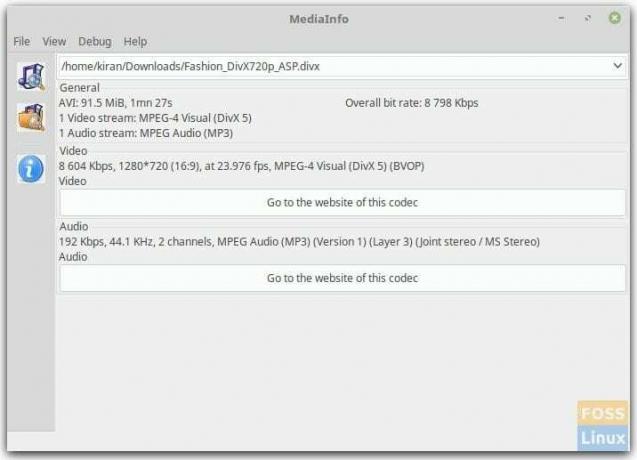
Установите MediaInfo в Ubuntu, Linux Mint и elementary OS
MediaInfo доступен напрямую из репозитория по умолчанию, поэтому установка выполняется напрямую с помощью команды apt-get. Запустите приложение «Терминал» и выполните следующую команду:
sudo apt-get install mediainfo-gui
Это установит версию GUI MediaInfo. После завершения установки вы можете просто щелкнуть правой кнопкой мыши медиафайл и выбрать «Открыть с помощью . »> «MediaInfo».
Также есть версия для командной строки, если вы предпочитаете такой способ.
sudo apt-get install mediainfo
Установите MediaInfo в Fedora
Запустите «Терминал» и выполните следующую команду для установки версии MediaInfo GUI.
sudo dnf установить mediainfo-gui
После завершения установки вы можете просто щелкнуть правой кнопкой мыши медиафайл и выбрать «Открыть с помощью . »> «MediaInfo». Кроме того, вы можете использовать версию командной строки, чтобы:
sudo dnf установить mediainfo

Converseen — пакетный конвертер изображений с поддержкой более 100 форматов
NВ настоящее время можно легко заполнить тысячи изображений в кратчайшие сроки. Будь то с вашей цифровой камеры или загруженные напрямую из Интернета по разным причинам, вы скоро будете тратить много времени на их переименование и преобразование в.
Tellico Collection Manager — отслеживайте свои книги, видео, музыку и многое другое
Do у вас есть хобби коллекционировать что-нибудь? Если да, то у вас также должен быть какой-то регистр, где вы помещаете их данные. Например, вы собираете марки, а затем их тематику, стоимость, изображение и т. Д. где-то заполнены, возможно, в кни.
Медиаинфо MediaInfo

KWipe — многопоточное приложение для очистки диска для полного удаления данных
WВсе они используют накопители по-разному и по разным причинам. Сохраненные данные в целом подразделяются на два типа, включая общие данные и конфиденциальные данные. Например, такие данные, как ISO-образы Linux и программное обеспечение, не имеют.
Источник: wowgold-seller.com
Информация о песне или видео. Программа «MediaInfo».

Чаще всего, общая информация об аудио или видеофайле доступна в его свойствах. Поэтому, чтобы получить необходимую информацию, кликните по файлу правой кнопкой мыши и выберите пункт «Свойства» (рис.1).

Рис.1 Свойства файла
Теперь в меню сверху выберите пункт «Подробно» (рис.2).
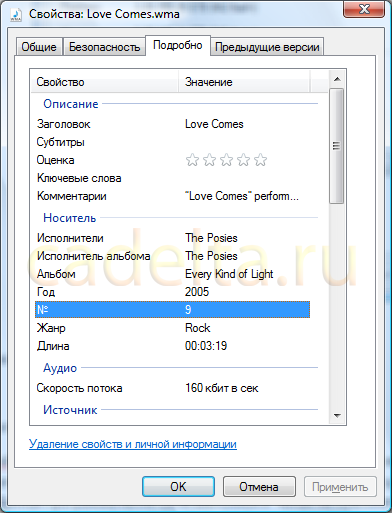
Рис.2 Подробная информация о файле
Однако, если полученных данных недостаточно, можно воспользоваться специальными программами, предоставляющими информацию об аудио или видеофайлах. Об одной такой программе MediaInfo мы расскажем в данной статье.
Загрузка программы
Скачать MediaInfo можно с официального сайта разработчиков по этой ссылке.
Установка программы
Установка MediaInfo происходит достаточно просто. Как обычно, следуйте инструкциям мастера установки программы. Также во время установки Вам будет предложено установить Hamster Free Zip Archiver. Данная программа является независимой и никак не повлияет на работу рассматриваемой MediaInfo.
Работа с программой
При первом запуске MediaInfo предлагает выбрать настройки программы (рис.3).
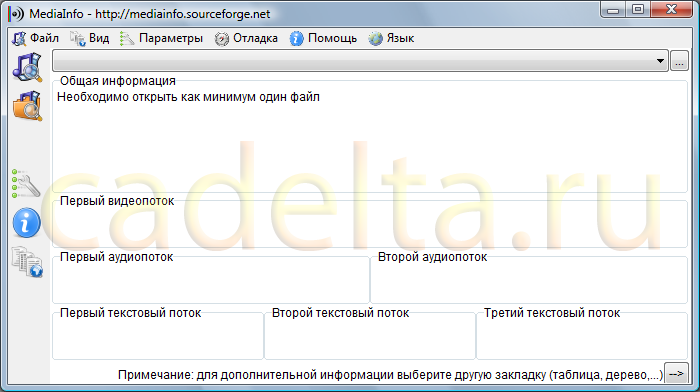
Рис.3 Первичные настройки MediaInfo
После выбора первичных настроек перед Вами появится основное окно программы (рис.4).
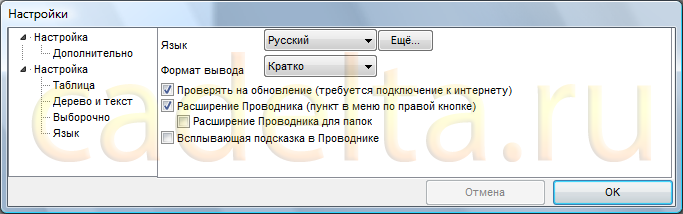
Рис.4 Главное окно MediaInfo
Для того, чтобы получить информацию о песне или видео, выберите в меню «Файл»– «Открыть» или воспользуйтесь кнопкой «Операция с файлами» (рис.5).

Рис.5 Краткая информация о файле
Здесь отображается краткая информация о файле. Для получения подробной информации выберите в меню сверху вкладку «Вид». А в ней — любой другой способ отображения информации, например, «Дерево» (рис.6).
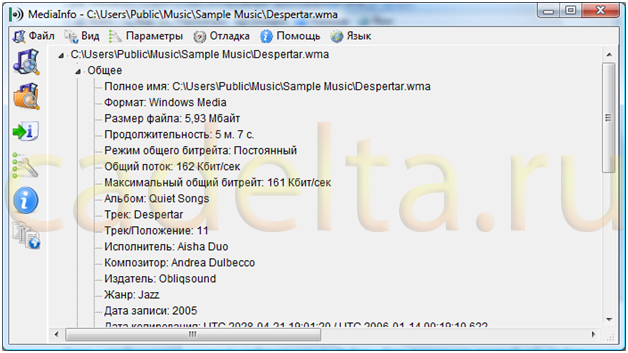
Рис.6 Подробная информация о файле
Возможно, Вас также заинтересует, как изменить формат песни или видео.
Если у Вас остались вопросы, задайте их на нашем форуме.
Источник: cadelta.ru